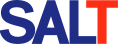故障排除
For Windows
新版本的 PenMount Windows Universal Driver 在 Windows 2000/ XP/ 2003/ 2008/ Vista/ 7/ 8 下安裝有什麼不同呢?
微軟 Windows Vista 作業系統及其之後的版本增加了對觸控裝置的支援:
- 在 Windows Vista / 7 Professional 及更高階版本內建對觸控的完整支援。
- 在 Windows Vista / 7 Starter 中僅支援部分之觸控功能設定。
- 在 Windows Embedded Standard 7中需選取 Tablet PC Feature 套件才能使用觸控。
- 在 Windows Server 2008 / 2008 R2 中需額外安裝 Desktop Experience 套件才能使用觸控。
- 在 Windows 8 / Windows Embedded 8 Standard / Windows Server 2012 中皆預設就支援觸控功能。
安裝最新版的 PenMount 驅動程式 V2.4.2.325,在 Windows 2000/ XP 系統會主動模擬為滑鼠裝置;若安裝於 Windows 2008/Vista/ 7/ 8 則可以在安裝過程中選擇模擬為滑鼠或者觸控裝置。
注意:由於Windows Server 2008 系統預設不包含「桌面體驗」套件,建議您以模擬滑鼠的方式進行安裝,可以避免產生無法動作的問題。
在Windows 桌面系統,如果有兩個以上的顯示器,可以對應使用多個觸控裝置嗎?
可以,請連絡我們取得觸控控制器的多螢幕設定方式說明書。
Windows 作業系統進入 Suspend Mode (S1 / S3) 後,是否可藉由觸控喚醒?
- S1 喚醒機制可以支援 RS-232 和 USB 介面。
- S3 喚醒機制不支援 RS-232 介面;而使用 USB 介面則需注意 BIOS 是否支援 S3喚醒機制,且須確認Windows [裝置管理員]→PenMount裝置 [內容]→[電源管理]→是否開啟 [允許這個裝置重新啟動待命狀態的電腦]。
除了由 PenMount Control Panel 呼叫定位程式,還有其它方式嗎?
可以,請參考以下指令,從 command line 直接呼叫定位程式:
<Path To Install Dir>DmcCtrl.exe -calibration [ 0 | 4 | 9 | 16 | 25 ]
備註:0 表示標準定位;4、9、16、25 表示進階定位 (4、9、16、25 points)
為什麼已經安裝 PenMount Windows Universal Driver 後,使用操作是正常的,但更換或是多加一片不同型號的 PenMount 控制板後卻不能使用?
請安裝最新版驅動程式,新版驅動程式已新增支援更新裝置功能。
已完成 PenMount 定位功能,但是游標位置還是不準確時,該如何解決?
PenMount 進階定位功能可以校正線性不良的觸控面板,一般經過進階 9 點定位校正後,可以達到精準的狀態。操作進階定位時,請不要用手指,建議使用 PenMount無水筆操作,並正確點擊於定位點;如果完成25點進階定位後,還是產生大偏移,可能是您的觸控螢幕已經老化產生嚴重線性偏差,已經無法經由 PenMount 定位程式作有效校正。
為什麼我在 Windows 8.1 OEM系統底下觸控無法使用?是否有解決方式?
由於微軟對於 OEM 版本的系統,限制有通過Touch logo的觸控裝置才可以正常操作。
而微軟在最近已經移除了使用 Windows 8.1 OEM 對於觸控的限制,只需要安裝連結的服務更新之後,
就能在系統上使用未通過 Windows 8 觸控認證的裝置。
連結如下://support.microsoft.com/en-us/kb/3095649
PenMount可以支援自動呼叫螢幕鍵盤嗎 ?
虛擬鍵盤是由微軟系統所控制,系統端偵測到Digitizer裝置,系統會自動啟動虛擬鍵盤功能,安裝PenMount驅動程式過程中,選擇”No”,即可將裝置模擬為Digitizer裝置。
為何執行微軟內建的定位程序後,觸控依舊無法準確 ?
建議只執行PenMount提供的定位程序,PenMount定位程序可以做到最佳的線性校正效果並支援定位值回存至控制器,避免與系統定位資料衝突,如有執行過微軟內建定位,請至Tablet PC Settings > Display頁面內,執行Reset功能鍵,移除系統定位資料。
驅動程式各項功能預設值如何更改 ?
您可以與您的聯繫視窗索取驅動使用手冊,內容有說明更改 install.ini達到預設值的改變。
兩個觸控螢幕,其中一台是他牌控制器,請問PenMount如何設定多螢幕?
多個螢幕使用時,當只有一個PenMount觸控裝置,依舊需要執行多螢幕設定,使PenMount裝置可以對應預計使用的螢幕,PenMount驅動不會識別他牌控制器,安裝驅動完成後,進行多螢幕設置即可。
呈上題,已有執行定位程序,為何切換至多螢幕狀態下,觸控會不準確?
第一次新增螢幕時,使用者操作觸控,游標會橫跨兩螢幕,進行多螢幕對應後,游標即可準確。
電容與電阻式產品在多螢幕設定是否相同 ?
電阻式產品安裝驅動程式,安裝過程選擇為Digitizer裝置模式,Digitizer裝置模式就是屬於微軟內建驅動,因此多螢幕設定採用系統提供的功能。
開啟『控制台』,選擇『Tablet PC 設定』,在『顯示器』頁面,點選『設定』裡的『設定』,依照畫面所指示的步驟完成螢幕對應。
PenMount6000是否支援Windows NT系統 ?
不支援,建議可採用9000產品。
最新版本的PenMount驅動程式,安裝於Windows 7 / 8,安裝過程顯示”無法驗證此驅動程序軟件的發布者”,可以如何解決 ?
這是因為舊版 Windows 7 / 8 系統不支援 SHA-2機制導致的現象。
- 安裝Windows 7系統更新,再安裝新版 PenMount驅動程式。
- 若您的系統無法進行更新,可選擇安裝舊版 PenMount 驅動程式。
觸控操作時,是否可以產生聲音回饋 ?
可以,請安裝PenMount驅動程式,可以選擇由蜂鳴器或者喇叭發出聲響。
電阻式觸控面板搭配PenMount 6000電阻式控制器使用,如何讓觸控行為與電容式觸控相似 ?
請安裝最新版驅動程式,並於安裝過程選擇” use system touch gestures “。
在 Windows桌面系統,搭配兩個螢幕與兩個 PenMount裝置,觸控裝置可以同時使用嗎 ?
如果沒有特別的應用開發,在Windows系統下,系統只能允許一個觸控裝置操作系統介面。
使用WINDOWS 10 系統可支援觸控喚醒?
不支援,因為WINDOWS系統的限制。
使用WINDOWS 11 系統可支援觸控喚醒?
可透過最新版安裝PenMount Driver做支援。電容式產品於安裝過程選擇” use system touch gestures “可維持多指模式。
為何在 Windows 桌面系統的資訊顯示為” No pen or Touch Input is available for this Display” ?
此訊息是屬於裝置回報給系統為觸控時,系統才會顯示的相關訊息.但電阻式產品早期,在沒有觸控裝置的定義時 , 回報給系統都是屬於滑鼠裝置類別 , 因此系統就會顯示“No pen or Touch Input is available for this Display “.
For Windows Embedded
在 WinCE 的系統下是否可以支援兩個 PenMount 裝置?
不可以,無法同時支援兩個以上的裝置;若您有兩個 PenMount 裝置的特殊設定需求,請向您的業務窗口聯繫。
已依 PenMount WinCE Driver 內 ReadMe.txt 的步驟安裝驅動程式,並且將 PenMount RS-232 裝置裝在 COM Port 上,仍無法動作時該如何解決?
- 確認您的 PenMount RS-232 裝置所使用的 COM Port 資源是否有衝突,並排除 Debug Port 的影響。
- 請確認系統 COM Port 驅動載入程序需早於 PenMount 驅動程序。
為什麼在 Windows XP Embedded 系統下 Beep Sound 無法發出聲音呢?
請確認您建置 Windows XP Embedded 系統時是否已將系統 Beep Driver 加入,否則會導致無法由 Beep 發聲的問題。
在 Windows 7 Compact 系統下如何安裝PenMount驅動。
PenMount網站所提供之Embedded的驅動,在系統建置過程中加入系統,系統建置完成後,驅動就內建於系統,如果您的CE系統已經建置完成,需要後安裝的驅動,請向您的聯絡窗口說明,我們會協助確認評估適合方案。
在Windows XP Embedded建置PenMount驅動完成後,執行定位程序,重開機後觸控就變成不準確,請問如何解決。
確認PenMount裝置是否有開啟回存定位值功能,如需使用系統的定位值,請確認建置的XPE是否開啟防寫機制,導致校正值無法寫入系統登錄檔。
For Linux
硬體平台架構是 ARM 或 MIPS 系列,預計使用系統為 Linux 或者Android,請問 PenMount 有提供驅動程式嗎?
ARM 或 MIPS 的架構為簡易指令集的處理器 (RISC架構);請向您的業務窗口聯繫,填寫客戶資料並須簽署 NDA 之後,將提供您 PenMount Linux kernel driver source code,在您的平台編譯後就可以驅動 PenMount 裝置。
Embedded Linux系統如何編譯驅動程式source code ?
請依如下連結,確認您的PenMount各型號產品與使用的 Linux kernel版本,並參考說明文件內容第一章節。
當您的Linux kernel已包含支援PenMount驅動可直接依照文件內容步驟進行,否則請依照項目(1)做處理。
在 Linux 的系統下是否可以支援兩個 PenMount 裝置?
可以,請使用V4.6.7.R22版本以後, 如您使用的系統所對應的驅動版本較舊請與您的聯絡窗口聯繫.
PenMount Linux Driver 能夠支援「模擬滑鼠」、「模擬按鍵」功能嗎?
可以,在 PenMount Linux Driver V2.0 之後的版本皆可支援此功能。
PenMount Linux Driver 能夠支援「螢幕旋轉功能」嗎?
可以,請使用 Driver 版號 V2.3.0.15 之後的版本,PenMount Linux Driver 支援 xrandr V1.2。
在 Linux 下安裝 PenMount USB Driver 後,觸控動作與定位正常;但是拔掉再插入同一個 USB Port,或換另一個 USB Port 後,觸控時游標就會不準確,也無法正常定位,請問該如何解決?
因為更換 USB Port 後,改由 Linux 內建 HID 驅動 PenMount USB 裝置,因此可以動作,可是無法與 PenMount 定位程式溝通。
而 Linux 在 X window 1.5 版之後,熱插拔才有完整的支援;若您搭配 PenMount Linux driver V3.6.1 之後的版本就能支援熱插拔的功能。
在 Linux 系統中,將 PenMount RS-232 控制器安裝在 COM1 或 COM2 時動作都正常,但是安裝到 COM3 時就無法使用,請問該如何解決?
一般 Linux 系統預設 COM1/ COM2 資源沒有衝突;請確認你的 Linux 系統調配 COM3 資源是否正常,與 BIOS 設定是否也相同。
當 Linux 作業系統是屬於其他圖形界面,例如:QT、TinyX、Micro windows 或完全沒有圖形介面,是否可下載網站上的驅動程式使用?
不可以,網站提供的PenMount Linux Driver都是搭配 X window圖形介面才能使用;請向您的業務窗口聯繫,填寫客戶資料並簽署 NDA 之後,將提供您 PenMount Linux kernel driver source code,藉由 Tslib 定位程序做使用。
請問 PenMount Linux Driver 支援多螢幕設定嗎?
PenMount Linux Driver 4.0 及其後的版本支援多螢幕設定,請參考下面步驟設定對應多螢幕:
- 取得螢幕在系統上的對應名稱:
請執行 xrandr 來取得螢幕對應名稱。在這個範例中,此螢幕名稱為“VGA1”:
$ xrandr
Screen 0: minimum 320 x 200, current 800 x 600, maximum 3840 x 1920
VGA1 connected 800×600+0+0 0mm x 0mm
800×600 60.0* 56.0 0.0 - 在安裝 PenMount Linux driver 前,您必須先設定螢幕,請將步驟1 所取得的螢幕名稱填入 penmount.ini 的 “Monitor=”,如下:
##############################################################################
# Mapped Monitor Settings
##############################################################################
Monitor=VGA1 - 安裝PenMount Linux driver 後,請做螢幕對應,如下:
3.1 如果您的系統使用/etc/X11/xorg.conf 來設定 PenMount 裝置,請將螢幕名稱填入,如下:
Section “InputDevice”
Identifier “PenMount”
Option “Monitor” “VGA1″
EndSection
3.2 如果您的系統使用/usr/share/hal/fdi/policy/20thirdparty/99-x11-penmount.fdi 來設定 PenMount 裝置,請將螢幕名稱填入,如下:
<merge key=”input.x11_options.Monitor” type=”string”>VGA1</merge>
3.3 如果您的系統將 PenMount 設定檔放置於 xorg.conf.d 資料夾中,例如/etc/X11/xorg.conf.d/99-input-penmount.conf,請將螢幕名稱填入,如下:
Section “InputClass”
Identifier “PenMount Touch Screen”
Option “Monitor” “VGA1″
EndSection
PenMount 在 Linux (如:UBUNTU18.04、Debian 11..) 為什麼登入畫面觸控不能動作,登入系統卻觸控正常。
這是 Linux登入畫面預設為Wayland模式(非 X-Window 模式),所以在你登入後才會是正常的。我們的解決方式是修改 custom.conf 。
/etc/gdm3/custom.conf
將
[daemon]
WaylandEnable=false
即可
PenMount 在 Linux (如:UBUNTU18.10) 登入畫面不會顯示虛擬鍵盤,使用者該如何輸入密碼做登入?
客戶可由 Login 畫面手動開啟 “Universal Access” 在下拉式選單中選取 Screen Keyboard。
PenMount / USB 在 QT 系統中拔插 USB 後不能使用觸控?
QT 不支援熱插拔,請來信索取輔助程式,並依下面步驟設定,即可永久掛載裝置:
1.設定系統,使其在開機時都會執行輔助程式。
2.自 /proc/bus/input/devices 中確認 PenMount 裝置已出現。
3.安裝 X Server 驅動。
PM6000 USB介面連接於ARM 架構的Linux系統時,觸控沒有反應。
硬體平台ARM 架構搭配 Linux內核 4.X版本usbhid驅動無法單獨識別PenMount裝置,需要另外將內核hid-penmount開啟驅動。
請於內核 config 中設定,CONFIG_HID_PENMOUNT=y,加入 hid-penmount 模塊 (連結)。
請問銀河麒麟V10系統,如何安裝PenMount驅動程式?
(1)請將下載的驅動程式解壓縮.
(2)PenMount V4.6.7.R22版本開始提供驅動為deb的副檔名型式.
(3)請確認您的PenMount裝置以連接至電腦端.
(4)您只需要雙擊 xxx.deb驅動程式名稱,驅動就會自行進行安裝.
(5)如果.deb無法順利啟動安裝程序,請採用指令方式執行.
例如 :
$sudo dpkg -i penmount_4.7.6.22xxxxx.deb
(6)驅動安裝完成後,請重新開機.
PenMount 支援 yocto 嗎?
是的,嚴格而論 yocto 是用於創建 Embedded Linux 的軟體框架,允許開發人員創建適用於特定硬體平台,例如 NXP iMX 的 Embedded Linux 發行版。
當您透過 yocto 專案提供的工具產生 Linux 系統時,搭配的 kernel皆已包含 PenMount 支援,請設定並開啟 PenMount 驅動相關項目。
若您搭配的圖形介面是 X Window,亦可安裝標準版的PenMount Linux 驅動與定位程式。
Yocto系統搭配ARM硬體平台,確認系統設定啟動Wayland,電阻式產品觸控可以動作,但觸控不準確,如何可以使觸控準確.
呈上題,執行定位程序後,顯示Warning ! System calibration in not enabled !
a) 確認是否產生以下定位檔。正常情況下定位程式完成會產生此檔案。
| ls -l /etc/udev/rules.d/99-penmount-touch.rules |
如果有此檔案,請同時複製至以下路徑:
| cp /etc/udev/rules.d/99-penmount-touch.rules /lib/udev/rules.d |
之後重啟系統。
b) 確定系統是否使用了定位檔。請執行以下指令:
| udevadm info /dev/input/event* > udev.log |
正常情況下其中一個代表 PenMount 6000 USB 的 event 裝置會有 LIBINPUT_CALIBRATION_MATRIX設定。請將生成之 udev.log 檔案提供您的聯絡窗口。
在CentOS8.5系統下,PenMount RS232驅動安裝完成,但觸控無法動作。
登入系統時以使用者進入系統,以sudo指令進行安裝。
$sudo ./install.sh
登入系統時以root權限進入系統,依下述指令進行安裝。
#./install.sh -svc
PenMount 是否支援 IGEL 11系統 ?
可以,請至 PenMount 網站下載,請在「Operating System」選擇「Linux(X11)」,就會出現相關下載連結。
觸控操作時,是否可以產生聲音回饋 ?
可以,請安裝PenMount驅動程式,目前支援蜂鳴器發出聲響,如果需要由喇叭發出聲音,可以與您技術窗口詢問。
於Ubuntu系統使用電阻式觸控控制器,是否可將鼠標隱藏?
建議可嘗試桌面環境使用Wayland試試看。
For QNX
請問如何在 QNX 6.4.1/6.5 驅動 PenMount 6000 USB 裝置?
描述
PenMount5000/6000電阻式觸控面板控制器是相容於標準HID 的裝置,因此可直接由QNX HID裝置驅動程序和校正工具做支援。
要啟用PenMount USB控制器裝置,請按照下列所述步驟。
安裝PenMount USB 控制器
(1)安裝觸控裝置
檢查該文件是否存在於此路徑下 /etc/system/trap/input.${HOSTNAME}。
(A). 如果存在,請編輯該文件內容,於文末尾增加下列文字:
devi-hid touch
(B). 如果沒有,請使用下面命令新增一個文件:
#inputtrap query > /etc/system/trap/input.${HOSTNAME}
文件建立後使用文字編輯器,並添加下列文字:
devi-hid mouse kbd touch
完成後儲存,並重新啟動系統讓更改生效。
(2)觸控裝置校正
若要校正觸摸裝置,請打開終端機,然後執行以下命令:
#calib
該指令將啟動QNX校正工具。該校正程序使用3點校正做預設值。如果您需要更多校正工具的控制細節,請閱讀QNX網站上的文檔
//www.qnx.com/developers/docs/6.4.0/neutrino/utilities/c/calib.html
在 QNX 系統下,為何按照說明安裝 PenMount USB 裝置後,會使得 USB 滑鼠和 USB 鍵盤無法動作?
因為系統程序會改讀取 input.${HOSTNAME} 的方式作驅動,所以請開啟 input.${HOSTNAME} 檔案,加入 devi-hid mouse kbd touch,以確保 USB 滑鼠和鍵盤得以正常使用。
For DOS
在 DOS 下發現 PenMount RS-232 Driver 和 Serial Mouse Driver 會有衝突,有什麼方法可以一起共用?
因 DOS 系統限制,所以您只能選擇其一來使用。
為何已經選擇 Beep Sound,但觸控時還是不發聲?
請確認您的電腦是否有安裝蜂鳴器 (Buzzer)。
Other
如何利用 PenMount 控制器上的 LED 燈診斷觸控問題?
- 當按壓觸控面板時,LED 燈會隨之點亮;沒有按壓觸控面板時,LED 燈會隨之熄滅。這表示連接「電腦 – 控制器 – 觸控面板」之間的線路完全正常。
- 若是 LED 恆亮,則表示觸控面板的動作區可能被機構或物體壓迫,或是觸控面板與控制器之間的腳位對應有誤。
(備註:PenMount 6000 RS-232 在驅動程式未安裝時,LED 燈會恆亮)
- 當按壓觸控面板時 LED 不會被點亮,有以下幾個原因:無電源供應、觸控面板故障、控制器故障、連接線錯誤或是操作於觸控面板的背面時。
使用 PenMount 裝置 RS-232 (UART) 介面的產品時,為何會發生無法偵測裝置或者無法動作的情況?
您可以先確認系統上的 COM Port 運作是否正常,或使用以下 PenMount 提供的測試程式來釐清 COM Port 是否被其他軟體或驅動程式佔住的問題:
步驟一:將 PenMount 裝置接在預計使用的 COM Port 上。
步驟二:移除 PenMount RS-232 驅動程式,避免因為驅動佔住 COM Port 資源。
步驟三:依據不同的作業平台使用下述測試工具,驗證硬體的 COM Port 資源是否正常:
| 作業系統 | 測試軟體 | 指令 |
| Windows XP/ 7/ 8 | 232nt.exe | C:>232nt com1 19200 |
| Linux | pm_sniff | #./pm-sniff /dev/ttyS0 19200 |
| Dos | 232.exe | C:>232 com1 19200 |
備註:請依據您的硬體 baud rate 設定,填入19200 或 9600,如果採用6000 RS232介面並且有連接RTS pin,Windows的部分在執行參數後,鍵入t,程式顯示Input HEX : 鍵入f1 00 00 00 00 0e。
步驟四:上述測試軟體被執行後,當您按壓觸控面板時,就會送出觸控的資料,代表您的 COM Port 是正常的;如果沒有任何訊號出現,也許 COM Port 資源已被佔住,導致 PenMount 驅動無法與 PenMount 硬體裝置溝通。
如有其他技術問題,要如何與 PenMount 聯繫?
請至以下連結 [ PenMount Touch Controller Support Form ] ,詳細填寫您的需求後提交出去,我們將盡快處理解決您的問題。
PenMount 可以支援 IBM OS2 KERNEL SOFTWARE SERIES 2 或 MAC OS(iOS)嗎?
若有需求可來信討論。
安裝連接 AMT 投射式電容產品後,觸控沒有反應時該怎麼處理?
Control Board
- 請到工作管理員確認是否有安裝到裝置
如果未取得裝置,請確認以下項目:- 確認Cable 連接是否正常
- 確認Cable 線:請更換另一條 Cable 線
- 確認Cable 和控制板的連接:確認控制板探針是否有歪斜
- 確認觸控面板和控制板的連接:用橡皮擦擦拭金手指後再接到控制板
- 請確認驅動程式是否正確
- 確認操作電壓是否符合 Controller Board Datasheet 要求
- 如果工作管理員已抓到裝置,請開啟 PCIUtility 確認是否有偵測到裝置
- PCIUtility 未偵測到裝置可能是韌體設定與使用 interface 不同,請參考 Controller Board Datasheet做正確硬體設定
- PCIUtility 已偵測到裝置,請客戶確認以下項目:
- PCIUtility→Diagnostic→Open-short 確認觸控面板是否正常
- PCIUtility→Diagnostic→Noise Level確認環境是否正常
- PCIUtility→Diagnostic→System Reference做 Calibration
- 如果項目4測試結果為 Fail 或是持續有問題,請客戶到Debug→Log Current Device Information取回 log 檔,送回給我們分析
COF(ZIF)
- 請到工作管理員確認是否有安裝到裝置
如果未取得裝置,請確認以下項目:- 確認觸控面板和主板的連接:用橡皮擦擦拭金手指後再接到主板
- 請確認驅動程式是否正確
- 確認操作電壓是否符合Controller Board Datasheet 要求
- 如果工作管理員已偵測到裝置,請開啟 PCIUtility 看是否有認到裝置
- PCIUtility 未偵測到裝置可能是韌體設定與使用 interface 不同,請參考 Controller Board Datasheet做正確硬體設定
- PCIUtility 已經偵測到裝置,請客戶確認以下項目:
- PCIUtility→Diagnostic→Open-short 確認觸控面板是否正常
- PCIUtility→Diagnostic→Noise Level確認環境是否正常
- Diagnostic→System Reference做 Calibration
- 如果項目4測試結果為 Fail 或是持續有問題,請客戶到Debug→Log Current Device Information取回 log 檔,送回給我們分析
連接 AMT 投射式電容產品後,一開始可以觸控,隔一段時間後卻不能觸控時該怎麼處理?
Control Board
- 請到工作管理員確認是否有安裝到裝置
如果未取得裝置,請確認以下項目:- 確認Cable 連接是否正常
- 確認Cable 線:請更換另一條 Cable 線
- 確認Cable 和控制板的連接:確認控制板探針是否有歪斜
- 確認觸控面板和控制板的連接:用橡皮擦擦拭金手指後再接到控制板
- 請確認驅動程式是否正確
- 確認操作電壓是否符合 Controller Board Datasheet 要求
- 如果工作管理員已抓到裝置,請開啟 PCIUtility 確認是否有偵測到裝置
- PCIUtility 未偵測到裝置可能是韌體設定與使用 interface 不同,請參考 Controller Board Datasheet做正確硬體設定
- PCIUtility 已偵測到裝置,請客戶確認以下項目:
- PCIUtility→Diagnostic→Open-short 確認觸控面板是否正常
- PCIUtility→Diagnostic→Noise Level確認環境是否正常
- PCIUtility→Diagnostic→System Reference做 Calibration
- 如果項目4測試結果為 Fail 或是持續有問題,請客戶到Debug→Log Current Device Information取回 log 檔,送回給我們分析
COF(ZIF)
- 請到工作管理員確認是否有安裝到裝置
如果未取得裝置,請確認以下項目:- 確認觸控面板和主板的連接:用橡皮擦擦拭金手指後再接到主板
- 請確認驅動程式是否正確
- 確認操作電壓是否符合Controller Board Datasheet 要求
- 如果工作管理員已偵測到裝置,請開啟 PCIUtility 看是否有認到裝置
- PCIUtility 未偵測到裝置可能是韌體設定與使用 interface 不同,請參考 Controller Board Datasheet做正確硬體設定
- PCIUtility 已經偵測到裝置,請客戶確認以下項目:
- PCIUtility→Diagnostic→Open-short 確認觸控面板是否正常
- PCIUtility→Diagnostic→Noise Level確認環境是否正常
- Diagnostic→System Reference做 Calibration
- 如果項目4測試結果為 Fail 或是持續有問題,請客戶到Debug→Log Current Device Information取回 log 檔,送回給我們分析
AMT 投射式電容產品重新啟動後會發生局部區域不靈敏或觸控沒有反應時該怎麼處理?
Control Board
- 請到工作管理員確認是否有安裝到裝置
如果未取得裝置,請確認以下項目:- 確認Cable 連接是否正常
- 確認Cable 線:請更換另一條 Cable 線
- 確認Cable 和控制板的連接:確認控制板探針是否有歪斜
- 確認觸控面板和控制板的連接:用橡皮擦擦拭金手指後再接到控制板
- 請確認驅動程式是否正確
- 確認操作電壓是否符合 Controller Board Datasheet 要求
- 如果工作管理員已抓到裝置,請開啟 PCIUtility 確認是否有偵測到裝置
- PCIUtility 未偵測到裝置可能是韌體設定與使用 interface 不同,請參考 Controller Board Datasheet做正確硬體設定
- PCIUtility 已偵測到裝置,請客戶確認以下項目:
- PCIUtility→Diagnostic→Open-short 確認觸控面板是否正常
- PCIUtility→Diagnostic→Noise Level確認環境是否正常
- PCIUtility→Diagnostic→System Reference做 Calibration
- 如果項目4測試結果為 Fail 或是持續有問題,請客戶到Debug→Log Current Device Information取回 log 檔,送回給我們分析
COF(ZIF)
- 請到工作管理員確認是否有安裝到裝置
如果未取得裝置,請確認以下項目:- 確認觸控面板和主板的連接:用橡皮擦擦拭金手指後再接到主板
- 請確認驅動程式是否正確
- 確認操作電壓是否符合Controller Board Datasheet 要求
- 如果工作管理員已偵測到裝置,請開啟 PCIUtility 看是否有認到裝置
- PCIUtility 未偵測到裝置可能是韌體設定與使用 interface 不同,請參考 Controller Board Datasheet做正確硬體設定
- PCIUtility 已經偵測到裝置,請客戶確認以下項目:
- PCIUtility→Diagnostic→Open-short 確認觸控面板是否正常
- PCIUtility→Diagnostic→Noise Level確認環境是否正常
- Diagnostic→System Reference做 Calibration
- 如果項目4測試結果為 Fail 或是持續有問題,請客戶到Debug→Log Current Device Information取回 log 檔,送回給我們分析
AMT 投射式電容產品為何變成只能單指觸控操作?
Control Board
- 請到工作管理員確認是否有安裝到裝置
如果未取得裝置,請確認以下項目:- 確認Cable 連接是否正常
- 確認Cable 線:請更換另一條 Cable 線
- 確認Cable 和控制板的連接:確認控制板探針是否有歪斜
- 確認觸控面板和控制板的連接:用橡皮擦擦拭金手指後再接到控制板
- 請確認驅動程式是否正確
- 確認操作電壓是否符合 Controller Board Datasheet 要求
- 如果工作管理員已抓到裝置,請開啟 PCIUtility 確認是否有偵測到裝置
- PCIUtility 未偵測到裝置可能是韌體設定與使用 interface 不同,請參考 Controller Board Datasheet做正確硬體設定
- PCIUtility 已偵測到裝置,請客戶確認以下項目:
- PCIUtility→Diagnostic→Open-short 確認觸控面板是否正常
- PCIUtility→Diagnostic→Noise Level確認環境是否正常
- PCIUtility→Diagnostic→System Reference做 Calibration
- 如果項目4測試結果為 Fail 或是持續有問題,請客戶到Debug→Log Current Device Information取回 log 檔,送回給我們分析
COF(ZIF)
- 請到工作管理員確認是否有安裝到裝置
如果未取得裝置,請確認以下項目:- 確認觸控面板和主板的連接:用橡皮擦擦拭金手指後再接到主板
- 請確認驅動程式是否正確
- 確認操作電壓是否符合Controller Board Datasheet 要求
- 如果工作管理員已偵測到裝置,請開啟 PCIUtility 看是否有認到裝置
- PCIUtility 未偵測到裝置可能是韌體設定與使用 interface 不同,請參考 Controller Board Datasheet做正確硬體設定
- PCIUtility 已經偵測到裝置,請客戶確認以下項目:
- PCIUtility→Diagnostic→Open-short 確認觸控面板是否正常
- PCIUtility→Diagnostic→Noise Level確認環境是否正常
- Diagnostic→System Reference做 Calibration
- 如果項目4測試結果為 Fail 或是持續有問題,請客戶到Debug→Log Current Device Information取回 log 檔,送回給我們分析
AMT 投射式電容產品無法畫線畫到邊緣時該怎麼處理?
A. 基本測試
- 確認韌體版本
- PCIUtility→Diagnostic→Open-short 確認觸控面板是否正常
- PCIUtility→Diagnostic→Noise Level確認環境是否正常
- Diagnostic→System Reference做 Calibration
B. 調整補邊參數:PCIUtility→Coordinate→Edge Compensation
C. 如果進行 1 & 2 步驟後仍無法畫到邊緣,請提供整機組裝圖面 (包含LCM 相對位) 給我們分析
PenMount RS232裝置是否可以支援RS485或者RS422介面?
PenMount提供的介面為RS232訊號,必須搭配RS485(RS422)轉RS232的訊號轉接器,才可以連結通訊。
為何觸控操作雙擊無法順利執行 ?
安裝為 Mouse 模式時需要更大的雙擊容許範圍與時間間隔。重新安裝驅動程式通常能解決此問題。